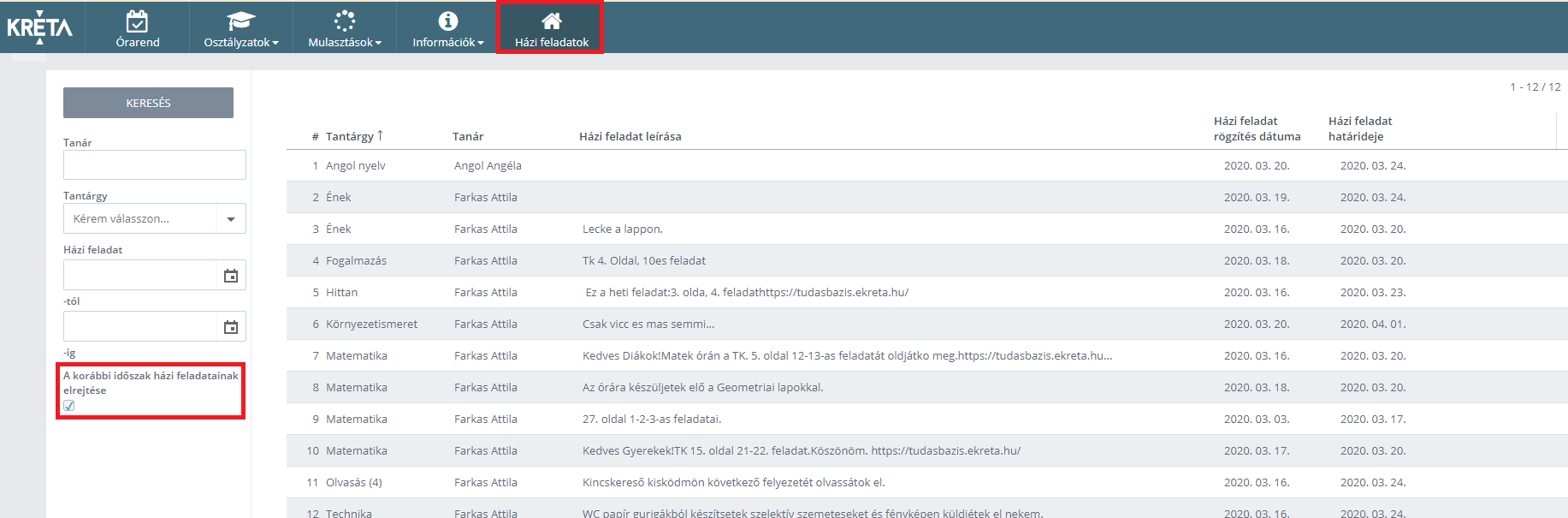...
| Bővebben | ||
|---|---|---|
| ||
A felhasználónevet és a jelszót minden esetben az iskola állíthatja be és juttatja el a tanulók ill. , illetve a szülők, gondviselők részére . Abban az esetben ha nem tudja a felhasználónevét és jalszavát az alábbiakat teheti: Próbája meg a belépést aakár e-mail, akár papír alapon. |
| Bővebben | ||
|---|---|---|
| ||
A KRÉTA rendszerben a Gondviselőknek és a Tanulóknak más jogodultságaik vannak, így nagyon fontos arról meggyőződni, hogy a megfelelő belépési adatokat használjuk! A legbiztosabb különbség az, hogy Gondviselői belépéssel a jobb felső sorban látszik a Tanuló neve és mögötte zárójelben a Gondviselő neve, míg a Tanulói belépéssel csak a Tanuló neve jelenik meg. További különbség lehet az e-Ügyintézés elérése. Gondviselőknek van lehetőségük e-Ügyintézés menüponttal közvetlenül a felületre átlépni (amennyiben az intézményben van ilyen funkció aktiválva), míg az egyedileg szabályozható intézményi beállítás, hogy az Üzenetek menüpont megjelenik e. Ugyan ez a kérdés a Mobil applikácóban is eldönthető. A menüsort megnyitva megjelenő panelen látható a Tanuló neve minden esetben, azonban a neve alatt találjuk, hogy Gondviselői vagy Tanuló jogosultsággal van e bejelentezve az adott felhasználó. |
| Bővebben | ||
|---|---|---|
| ||
Az iskolákban a legtöbbször (az alapbeállításkéntlévő) Tanulói oktatási azonosítóját kiegészítve a G01 (az első rögzített Gondviselő esetén, majd a számot növelve G02, G03... a további Gondviselők esetén) és a tanuló születési dátumát generálták hozzáférési adatként. Az oktatási azonosító a diákigazolványon is megtalálható, a születési dátum formátuma pedig: éééé-hh-nn. |
| Bővebben | ||||||
|---|---|---|---|---|---|---|
| ||||||
|
| Bővebben | ||
|---|---|---|
| ||
Javasoljuk, hogy ellenőrizze a levelező rendszer SPAM mappáját, hátha oda kerültek a rendszertől kapott levelek. |
| Bővebben | ||
|---|---|---|
| ||
Mind a böngésző felületen, mind a telefonos applikációba elérhető a Személyes adatlap, melyen megtekinthető, hogy milyen e-mail cím van hozzánk beállítva a KRÉTA rendszerben. |
| Bővebben | ||
|---|---|---|
| ||
A KRÉTA rendszerből automatikus figyelmeztető e-mail-ek érkeznek, se a rendszerben küldött Üzenetek, se a Házi feladatok e-mail útján nem válaszolhatóak meg! |
| Bővebben | ||
|---|---|---|
| ||
A KRÉTA rendszerbe bejelentkezve a kezdő képernyőn azonnal elérhető a Házi feladatok menüpont, ahol az Intézményben a Pedagógusok által rögzített Házi feladatok / Feladatok elérhetőek egy listában, ahol a bal oldali Szűrő felületen külön jelölőnégyzettel szabályozható, hogy a már lejárt határideű Házi feladatokat is megjelenítse e a lista, vagy se. Az adott Házi feladat sor végén lévő "nagyító" ikonnal lehet a foglalkozást megnyitni. Másik lehetőség, ha az Órarend menüponton keresztül az adott heti órarendet tekintjük meg, itt láthatóak az egyes órákhoz rögzített Házi feladatok. Ekkor az adott tanórára kattintással meg kell azt nyitni. |
| Bővebben | ||
|---|---|---|
| ||
A KRÉTA rendszert okostelefonon vagy tableten keresztül is el lehet érni az eszközön lévő böngésző program segítségével. Ebben az esetben az eszköz más felbontása miatt a felületet az úgynevezett hamburger menü nézetben jeleníti meg, amit megérintve ugyan úgy elérhető akár az Órarend, akár a Házi feladatok menüpont. Az Órarend felületen ugyan úgy láthatóak a Házi feladat ikonok, illetve a megnyíló foglalkozásban a foglalkozás második Tab fülén található a Házi feladatok információ. Szülők számára a Házi feladat hozzászólás funkció nem érhető el!
|
| Bővebben | ||
|---|---|---|
| ||
A megnyitott tanóra bal oldalán lévő Házi feladat oldalfület kell választani, ekkor lesz látható a Pedagógus által rögzített Feladat. A Házi feladatba ágyazott linkek az adott böngésző tab fülén nyílnak meg, így amennyiben a KRÉTA oldalt nem szeretnénk elhagyni, lenyomott Ctrl billentyű mellett kattintsunk a linkre, így azt a böngésző új lapon fogja megnyitni. |
| Bővebben | ||
|---|---|---|
| ||
A felső menüsorban található nagy Boríték ikonnal, vagy a belépési név melletti kis Boríték ikonnal lehet átlépni az e-Ügyintézés Üzenetküldési felületére. Ez utóbbi esetében megjelenik az ikonon egy szám, ami jelzi, hogy mennyi új, olvasatlan üzenetünk van. |
| Bővebben | ||
|---|---|---|
| ||
A Boríték ikonok segítségével a KRÉTA automatikusan megnyitja az e-Ügyintézés - Üzenetkezelés felületet, ahol a Bejövő üzenetek jelennek meg alapértelmezetten, félkövér jelöléssel kiemelve a friss/olvasatlan üzeneteket. Megtekinthetőek továbbá, átváltva más fülekre az Elküldött üzeneteket, illetve a Törölt üzenetek is. A kiválasztott üzenet sorára kattintva megnyílik az, és megtekinthetővé válik. A megnyitott üzenetre van lehetőség Válaszol, Továbbítani másnak, illetve a Vissza gombbal az előző listára visszalépni. |
| Bővebben | ||
|---|---|---|
| ||
Igen!
|
| Bővebben | ||
|---|---|---|
| ||
A Válaszra megnyitott Üzenetben a küldendő szöveget be kell gépelni, ha szükséges, lehet formázni, Új dokumentum csatolása funkcióval lehet mellékletet is csatolni az Üzenethez, majd a Küldés gomb segítségével a címzettnek eljuttatni. |
| Bővebben | ||
|---|---|---|
| ||
A KRÉTA rendszer Üzenetek funkció okostelefonon vagy tableten keresztül is el lehet érni az eszközön lévő böngésző program segítségével. Ebben az esetben is előszőr a KRÉTA felületre kell bejelentkezni. Az eszköz más felbontása miatt a felületet az úgynevezett hamburger menü nézetben jeleníti meg, amit megérintve ugyan úgy elérhető akár a nagy Boríték - Üzenetek, akár a kis boríték menüpont. Az Üzenetek felületen ugyan úgy láthatóak a Beérkezett, Elküldött és Törölt üzenetek, illetve az e-Ügyintézés hamburger menüje, ahol a Kérdőívek funkció is elérhető. Az egyes Üzeneteket megérintve megnyithatjuk, illetve legörgetve a felületet alul akár csatolhatunk és elküldhetjük üzenetünket. Okostelefon vagy tablet esetében egy olyan extra lehetőség is rendelkezésre áll, amit az adott eszköz beállítása tesz lehetővé, a rögzítendő szöveget nem csak begépeléssel, hanem a billentyűzeten elérhető mikrofon segítségével bediktálással, hangbemondással is fel tudjuk vinni a felületre. |
| Bővebben | ||
|---|---|---|
| ||
A KRÉTA rendszeren belül lévő e-Ügyintézés - Üzenetküldés és Kérdőívek funkciókban lévő adatok a Fenntartó saját rendszerén, az adott Iskola/Intézmény kezelésében maradnak, így GDPR szempontból érzékeny adatok sem kerülhetnek illetéktelenekhez, ami egy külső levelező szolgáltatás esetében nagyobb valószínűséggel történhet meg. |
| Bővebben | ||
|---|---|---|
| ||
A felső menüsorban található nagy Boríték ikonnal, vagy a belépési név melletti kis Boríték ikonnal lehet átlépni az e-Ügyintézés Üzenetküldési felületére, ami alatt található a Kérdőívek funkció. A Kérdőívek menüpontban lehet elérni a számunkra megküldött kérdőíveket. |
| Bővebben | ||
|---|---|---|
| ||
A Kérdőívek menüpont listájában érhetőek el a kérdőívek. Amennyiben a kérdőív kiküldője a kérdőívet Lezárta vagy Visszavonta, kitöltésére nincs lehetőség, de a Lezárt és visszavont kérdőívek is jelenjenek meg jelölőnégyzettel megtekinthetőek. A Kérdőív kitöltéséhez az adott kérdőívre kell kattintani, majd kitölteni azt. A lapok alján előfordulhat, hogy (Tovább) gombbal lapozni kell a többoldalas kérdőívek esetében, illetve az utolsó oldalon található (Kész) gomb segítségével lehet a kitöltést befejezve leadni azt. A Kérdőív kitöltésének időpontját mind a Tanulói, mind a Pedagógusi felületen megjeleníti a rendszer. |
| Bővebben | ||
|---|---|---|
| ||
A KRÉTA rendszer Kérdőívek funkciót okostelefonon vagy tableten keresztül is el lehet érni az eszközön lévő böngésző program segítségével. Ebben az esetben is előszőr a KRÉTA felületre kell bejelentkezni. Az eszköz más felbontása miatt a felületet az úgynevezett hamburger menü nézetben jeleníti meg, amit megérintve ugyan úgy elérhető akár a nagy Boríték - Üzenetek, akár a kis boríték menüpont. Az Üzenetek felületre érkezünk, ahol az e-Ügyintézés hamburger menüje segítségével megjeleníthető a Kérdőívek funkció. Az egyes Kérdőívek kikereshetőek a megjelenő felületen, illetve megérintve megnyithatjuk azokat. A többoldalas Kérdőív esetén Tovább gombbal előrehaladva, az utolsó Kérdőív oldal alján találhatjuk a beküldéshez a Kész gombot. |
| Bővebben | ||
|---|---|---|
| ||
Ha a mobil alkalmazáson keresztül nem tud bejelentkezni akkor kérjük ellenőrizze az alábbiakat:
|
...